에디터
켜지면 애니메이션된 텍스쳐, 쉐이더, 비디오는 애니매이션을 플레이시켜 표시합니다. 매우 복잡한 쉐이더에서는 매우 많은 메모리를 차지합니다.리프레시 제한 (ms)설정을 이용하면 이것을 조정하는데 도움이 됩니다.
사용되는 그래픽 카드에 따라 목록의 범위를 선택할 수 있습니다. 이 값으로 텍스쳐의 내부의 해상도를(렌더링되지 않은 뷰포트 표시에 대해) 조정합니다. 텍스쳐 프리뷰 사이즈를 크게 하면 텍스쳐가 뷰포트에서 더욱 정확하게 표시됩니다. 이 값은 렌더링 결과에는 영향을 주지 않습니다.
이 메뉴는 확장 OpenGL과 함께 사용하는 경우에만 사용 가능합니다. 일련의 재질 채널이 사용 가능하게 됩니다. 이것은 읽어들인 텍스쳐 또는 쉐이더를 투영된 RGB 텍스쳐의 형식에서 표시하지만 채널 특유의 효과는 생략됩니다. 이것은 최종 렌더링 결과에 영향을 주지는 않습니다. 기본적인 합성 옵션은 일반 뷰포트 표시를 반영합니다(재질 채널이 표시를 위해서 합성됩니다).
컬러
확산
발광
투과
환경
범프
노말
알파
반사율
디스플레이스먼트
모든 재질 채널이 위의 리스트에 나타나 있습니다. 이것들은 확장 OpenGL를 사용해 표시할 수도 있습니다. 이러한 채널의 온/오프는 각각 원하는대로 전환가능 합니다.
씬에서 스카이 오브젝트 또는 피지컬 스카이를 "반사"를 위해 사용하고 싶지 않다면 여기에서 여러분만의 텍스쳐를 불러와서 재질에 대해서만 적용하게 됩니다.
이 설정은 위의 설정(즉, 숨겨진 스카이 오브젝트로 내부적으로 미러됨)에 불러온 텍스쳐를 모든 방향으로 회전시키는데 사용할 수 있습니다.
 뷰포트 테셀레이션을 사용한 덕분에 렌더링을 하지 않고 디스플레이스먼트 텍스쳐를 사용한 그랜드 캐년이 만들어졌습니다.
뷰포트 테셀레이션을 사용한 덕분에 렌더링을 하지 않고 디스플레이스먼트 텍스쳐를 사용한 그랜드 캐년이 만들어졌습니다.그래픽 카드의 도움을 받아, Cinema 4D는 뷰포트(만!)에서 오브젝트를 테셀레이션 할 수 있습니다. 폴리곤들은 작은 삼각형으로 분해됩니다.
테셀레이션은 렌더링할 수 없습니다(하드웨어 OpenGL이 렌더러로 설정되어 있지 않는 한).
테셀레이션은 뷰포트에서 프리뷰로 직접 디스플레이스먼트를 보여주기 위해 사용됩니다(하지만, 렌더링된 결과와는 조금 다를 수 있습니다(아래 참조)) 이것은 디스플레이스먼트 디포머를 사용할 필요가 없음을 의미합니다.
뷰포트 테셀레이션은 예를 들어, 디스플레이스먼트 효과가 애니메이션될 때 도움이 됩니다(위 이미지에서 캐년 주위을 카메라 움직임이 애니메이션할 때 매우 유용합니다).
디스플레이스먼트 채널이 활성화되어 있는지 확인하세요. 그렇지 않으면 재질에 대한 뷰포트 테셀레이션은 정의할 수 없습니다.
뷰포트 환경설정 메뉴에서(또는
(위 메뉴에서) 텍스쳐 프리뷰 사이즈가 너무 작으면 아티팩트가 발생할 수 있습니다.
- 보여지는 디스플레이스먼트가 렌더링 결과와 다를 수 있음에 주의하세요. 예를 들어, 메쉬 내의 잘못된 쉐이딩이나 구멍 등이 발생할 수 있습니다.
- 뷰포트 테셀레이션은 지오메트리 라운딩와 같은 서브폴리곤 디스플레이스먼트 기능과는 함께 사용할 수 없습니다.
- 하나의 오브젝트에 고정된 디스플레이스먼트 재질들은 정확하게 표시되지 않습니다.(모든 디스플레이스먼트가 표시됩니다.)
- 32-bit 텍스쳐들은 내부적으로 8-bit로 변환되어, 단계별로 보이게 됩니다.
![]() 뷰포트 테셀레이션
뷰포트 테셀레이션
선택된 텍스쳐에 대해 뷰포트 테셀레이션을 활성화할 필요가 있는지, 어떻게 사용할지를 여기서 선택합니다. 다음 옵션들을 사용할 수 있습니다:
뷰포트 테셀레이션을 비활성화합니다.
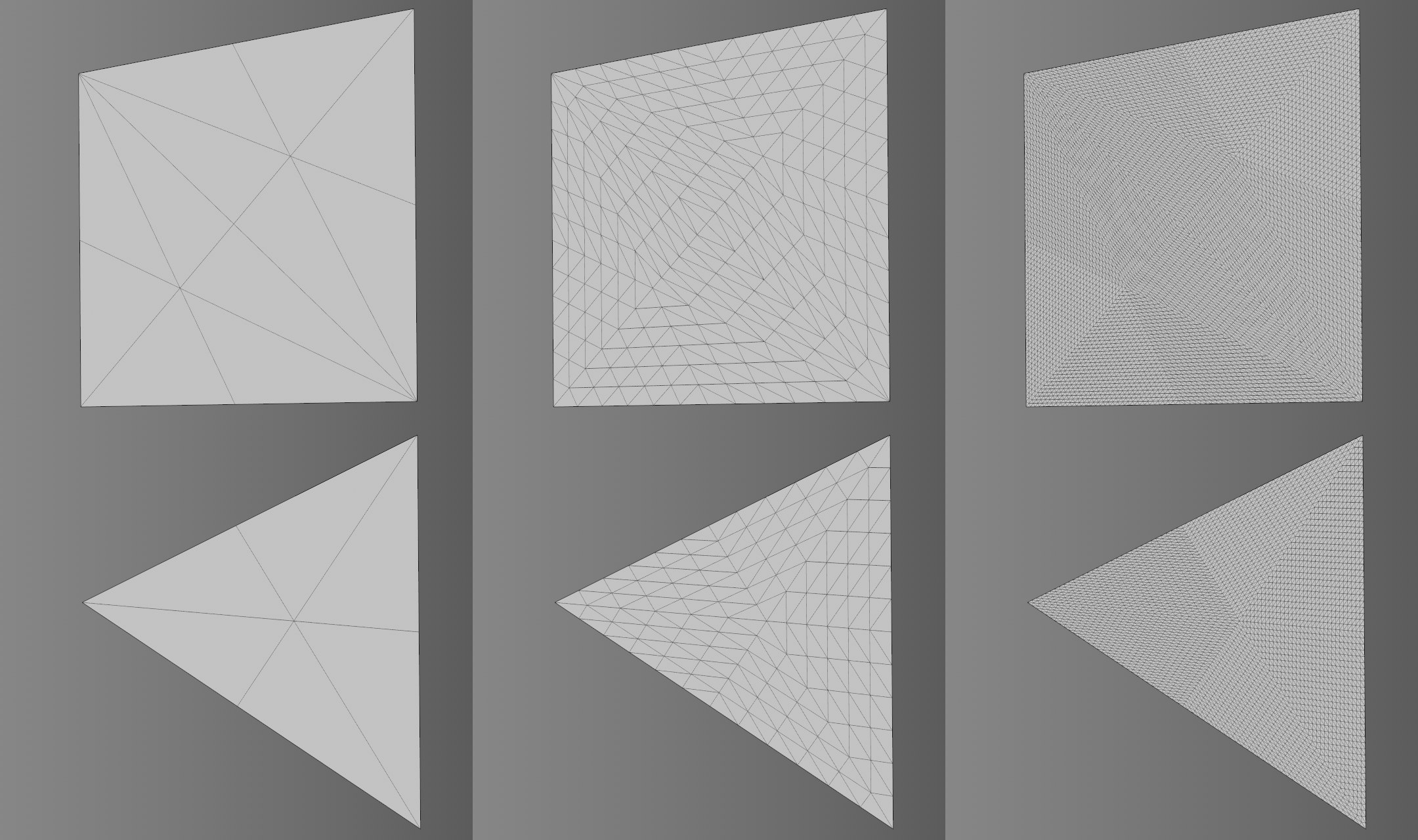 왼쪽부터 오른쪽으로: 1, 12와 64인 균일 레벨.
왼쪽부터 오른쪽으로: 1, 12와 64인 균일 레벨.재질이 적용된 오브젝트는 균일하게 테셀레이션됩니다 -즉, 오브젝트로부터의 카메라 거리와 독립적입니다. 균일 레벨은 분할 수의 크기를 나타냅니다.
여기에 정의되는 값(일반적인 값은 64)은 사용되는 그래픽 카드에 의존함에 주의하세요. 오브젝트가 몇 개의 폴리곤으로만 구성되어 있는 경우 이 값은 충분하지 않습니다(예. 1x1x1 세그먼트를 가진 큐브). 따라서 이러한 오브젝트는 미리 분할해둘 필요가 있습니다.
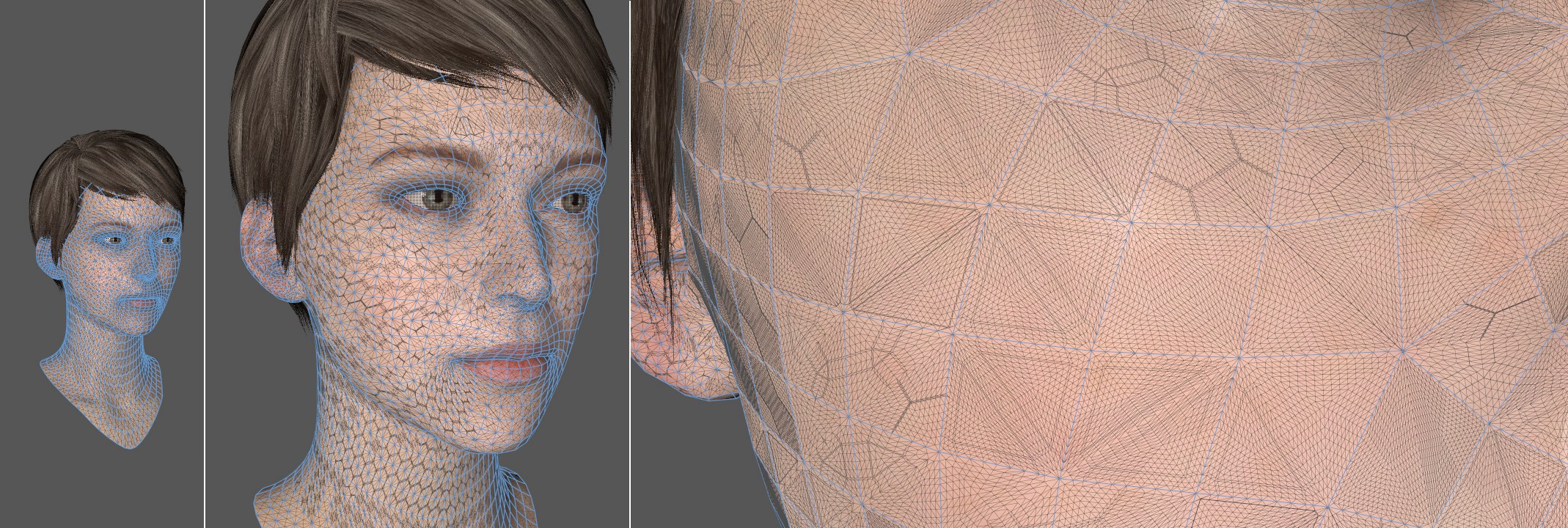 오브젝트가 카메라에 가까울수록, 미세한 분할이 이뤄집니다.
오브젝트가 카메라에 가까울수록, 미세한 분할이 이뤄집니다.이 모드에서는 카메라가 오브젝트에 가장 근접할 때 계산되어야 하는 세분화의 최대 수(투사 레벨)을 정의합니다. 카메라가 오브젝트에서 멀어질수록 세분화되지 않습니다. 이러한 변화는 동적이고 단계없이 이뤄집니다.
이것은 매우 실용적인 기능입니다: 오브젝트가 카메라로부터 멀리 있는 경우, 멀리 있는 오브젝트의 디테일은 보이지 않으므로 높은 분할은 무의미합니다. 따라서, 이 기능은 표시 속도를 높입니다.
여기에서 여러분의 그래픽 카드가 계산할 수 있는 최대 레벨을 표시합니다.